در صورت عدم استفاده از لپ تاپ و کامپیوتر میتوانید آن را در حالتهای مختلف Hibernate ،Sleep و خاموش قرار دهید. در این مقاله قصد داریم به مزایا و معایب خاموش کردن لپ تاپ و زمان مناسب برای قرار دادن سیستم در حالتهای دیگر بپردازیم.
هنگامی که از کامپیوتر یا لپ تاپ خود استفاده نمیکنید ممکن است آن را در هریک از سه حالت خاموش، Sleep و Hibernate قرار دهید. شما کدامیک را برای سیستم شخصی خود انتخاب میکنید؟ بیایید در ادامه نگاهی داشته باشیم به اینکه که هر یک از این گزینهها چه هستند، چرا ممکن است بخواهید از آنها استفاده کنید و بهترین زمان استفاده از آنها بسته به کامپیوتر شخصی شما چه موقع است.

آنچه در این مقاله میخوانید:
- مزایا و معایب خاموش کردن (Shut Down) کامپیوتر یا لپ تاپ
- مزایای خاموش کردن لپ تاپ یا کامپیوتر
- معایب خاموش کردن لپ تاپ یا کامپیوتر
- حالت Sleep چیست؟ چه زمانی از آن استفاده کنیم
- حالت Hibernate چیست؟ چه زمانی از آن استفاده کنیم
- حالت Shut Down چیست و چه زمانی کامپیوتر را خاموش کنیم؟
- چطور Hibernate یا Sleep را در کامپیوتر فعال کنیم؟
مزایا و معایب خاموش کردن (Shut Down) کامپیوتر یا لپ تاپ
خاموش کردن لپ تاپ یا کامپیوتر گزینهای است که اغلب ما از آن استفاده میکنیم، اما در برخی موارد دارای جنبه منفی است. در ادامه نگاهی به مزایا و معایب آن و روشهای غلبه بر آنها خواهیم پرداخت.
مزایای خاموش کردن لپ تاپ یا کامپیوتر
هزینه پایینتر انرژی: اگر صاحب یک کامپیوتر پیشرفته و قدرتمند هستید باید بدانید که انرژی زیادی در زمان کار کردن با آن صرف میشود. خاموش کردن دستگاه در صورت عدم استفاده، میتواند از مصرف بیش از حد و غیر ضروری برق جلوگیری کند و کاهش هزینه در قبض برقی را به ارمغان آورد.
مشکلات سیستمی موقت کمتر: کاربرانی كه از سیستمهای کامپیوتری خود به طور نامحدود کار میکشند، با مشكلات اندكی كه هنگام استفاده طولانی مدت از کامپیوتر به وجود میآیند، آشنا هستند. این قبیل مشکلات اغلب با راه اندازی مجدد سیستم برطرف میشوند. در واقع با ریبوت کردن روزانه، یک شروع جدید را برای سیستم خود رقم میزنید که به جلوگیری از مشکلات سیستمی موقت و کوچک کمک میکند.
صدای کمتر: زمانی که دستگاه شما روشن است، فن و دیگر اجزای آن تولید صدا میکنند. درست است که میتوانید صدای آن را در حالت خاموش قرار دهید، اما گاهی امکان فراموشی را به همراه دارد. بنابراین با خاموش کردن کامپیوتر به ایجاد صدای کمتر و ایجاد محیطی آرام کمک خواهید کرد.
افزایش ماندگاری دستگاه: با خاموش کردن لپ تاپ و کامپیوتر در زمان عدم استفاده میتوانید به افزایش ماندگاری آن کمک کنید. به این صورت که فشار کمتری روی اجزای آن قرار میگیرد و به دنبال آن عمر دستگاه افزایش مییابد. درست است که همواره باید آن را تمیز و عاری از گرد و غبار نگه دارید، اما فعالیت کمتر میتواند به سخت افزار شما دوام بیشتری ببخشد.
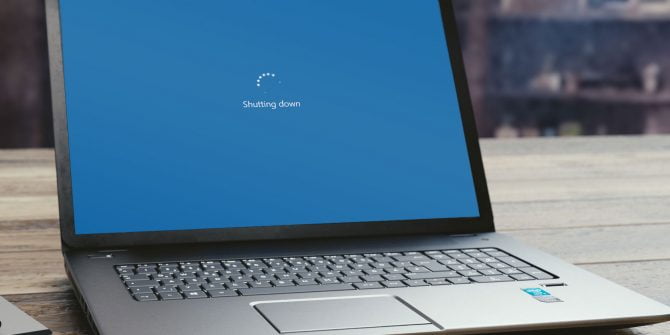
معایب خاموش کردن لپ تاپ یا کامپیوتر
دشوار بودن: بزرگترین نقطه ضعف خاموش و بوت کردن مجدد سیستم این است که با دشواری همراه است. قبل از خاموش کردن باید همه کارهای خود را به پایان رسانده باشید و سپس آن را خاموش کنید. برای سهولت کارها و بهبود روند برنامههایتان در محیط کار میتوانید از یک برنامه زمانبندی برای خاموش و روشن کردن کامپیوتر و لپ تاپ خود کمک بگیرید.
هدر رفتن انرژی برای هیچ چیز: در حالی که با خاموش کردن کامپیوتر، در مصرف انرژی صرفه جویی میکنید، باید بدانید که در زمان خاموش بودن، باز هم انرژی مصرف میکند. به عبارتی، بسیاری از وسایل الکترونیکی و لوازم خانگی شما حتی در مواقعی که در حال استفاده نیستند از برق استفاده میکنند و باعث مصرف انرژی و افزایش قبض برقی شما میشوند. با خرید سوکت تنظیم کننده برق میتوانید این مشکل را برطرف کنید.
به جای خاموش کردن از Hibernate اسنفاده کنید: چرا وقتی میتوانید از Hibernate استفاده کنید، سیستم را خاموش میکنید؟ هایبرنیت سبب میشود دستگاه خود را در همان شرایطی که در حال کار کردن هستید، قرار دهید و مجدد در همان شرایط سیستم خود را از سر بگیرید.
حالت Sleep چیست؟ چه زمانی از آن استفاده کنیم
اگر به فکر خاموش نکردن لپ تاپ خود هستید، خوب است بدانید که حالت Sleep همان چیزی است که اکثر کامپیوترها و لپتاپها هنگام استفاده نکردن برای مدت زمان مشخصی وارد آن میشوند. هر پنجره باز و وضعیت فعلی آنها در حافظه رم کامپیوتر شما ذخیره میشود؛ به گونهای که وقتی لپ تاپ خود را باز میکنید یا موس دسکتاپ خود را حرکت میدهید، انگار هرگز محیط کار را ترک نکردهاید. در این حالت زمان لازم برای برگرداندن همه چیز فقط یک یا دو ثانیه طول میکشد.

اگر انرژی باتری سیستمی که در حالت Sleep قرار دارد در حال تمام شدن باشد، لپ تاپ به طور خودکار مکان شما را روی هارد دیسک ذخیره میکند و هر زمان که به برق وصل شود، محیط کارتان از سر گرفته میشود. در کامپیوترهای دسکتاپ، یعنی جایی که گزینه باتری وجود ندارد، چیزی به نام Hybrid Sleep باعث حفظ کارهایتان در زمان Sleep میشود. شاید این سوال برایتان مطرح شود که چرا لپ تاپ به حالت Sleep میرود؟ برای پاسخ به این سوال خوب است بدانید که سیستمهای وابسته به باتری از این حالت پشتیبانی میکنند، زیرا در این حالت از انرژی کمتری استفاده میشود که این برای لپ تاپها و تبلتهایی که با باتری کار میکنند بسیار مهم است.
حالت Sleep برای مواقعی مناسب است که به مدت طولانی از لپ تاپ خود دور نباشید. این بدان معنی است که شما میتوانید برای ناهار سیستم را ترک کنید، ماموریتی را به انجام برسانید، یا حتی با دانستن اینکه صبح دوباره از لپ تاپ خود استفاده میکنید، آن را برای شب کنار بگذارید.
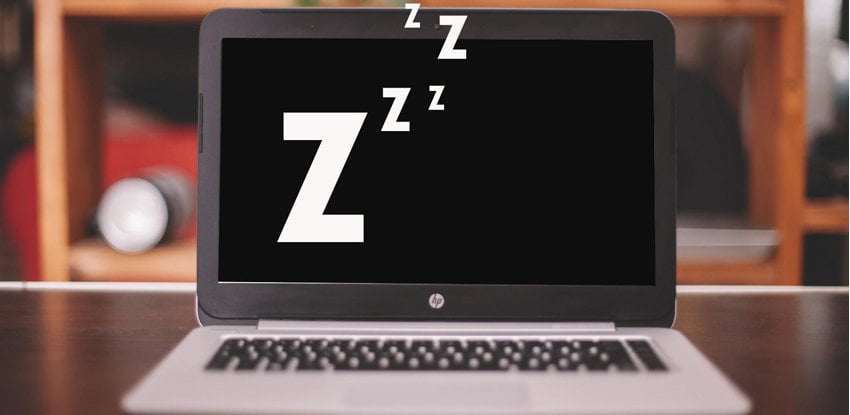
بیشتر افرادی که از لپ تاپ و تبلت استفاده میکنند با حالت Sleep احساس امنیت میکنند. چراکه در این حالت مهم نیست که چه اتفاقی بیفتد، در هر صورت، از همان جایی که همه چیز را رها کردید، کارتان از سر گرفته میشود. در صورتی که لپ تاپ خود را در حالت Sleep قرار دهید و چند روزی از آن استفاده نکنید، باتری به راحتی کاهش مییابد. در این شرایط، کار شما ذخیره شده و سیستم خاموش میشود. این مورد در ارتباط با کامپیوترهای شخصی کمی متفاوت است، زیرا آنها مجهز به باتری نیستند تا کارها را ادامه دهند و در صورت قطع برق، خاموش میشوند. حالت Sleep در کامپیوترهای رومیزی تا زمانی که با خطر قطع برق مواجه نباشیم، ایده خوبی است. اگر در کامپیوترهای رومیزی نگران از دست دادن کار خود هستید، حالت Hibernate گزینه عالی است.
حالت Hibernate چیست؟ چه زمانی از آن استفاده کنیم
حالت Hibernate تقریبا مشابه خاموش کردن کامل کامپیوتر شخصی است، جز اینکه مکان شما را در ویندوز ذخیره میکند تا دفعه بعد که آن را روشن کردید، کار خود را از سر بگیرید. در این حالت به جای ذخیره اطلاعات در حافظه رم مانند حالت Sleep، اطلاعات مستقیما در هارد دیسک شما ذخیره میشود تا در صورت قطع ناگهانی برق، هیچ امکانی برای از دست دادن وجود نداشته باشد. در واقع این حالت، راه حلی برای خاموش نکردن لپ تاپ به صورت کلی است. هنگامی که کامپیوتر در حالت Hibernate قرار دارد، مصرف برق به صفر میرسد. این در حالی است که زمان شروع کار کمی طولانیتر از حالت Sleep خواهد بود. البته مدت زمان لازم برای شروع کار سیستم تا حد زیادی وابسته به سخت افزارهایی از جمله RAM و سرعت هارد دیسک است.
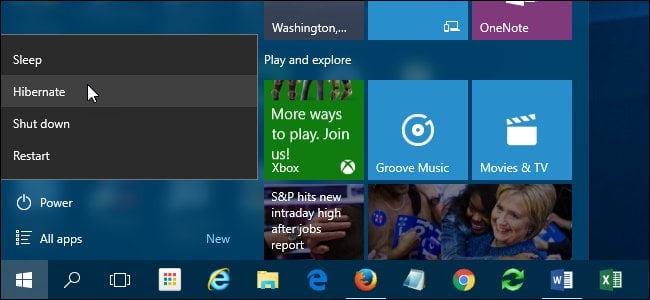
به طور کلی، حالت Hibernate گزینهای عالی برای کاربران لپ تاپ و تبلتها است، چرا که آنها از زمان شارژ بعدی این دستگاههای خود اطلاع ندارند و ممکن است در هر زمان باتری آنها تمام شود. همچنین، این گزینه برای کاربران کامپیوترهای رومیزی که در مورد مصرف برق نگران هستند، بسیار مناسب است. درست است که حالت Sleep از انرژی زیادی استفاده نمیکند، اما باز هم با مقدار کمی مصرف انرژی همراه است.
با وجود تمام این مسائل چرا سیستم خود را خاموش نکنیم؟ اولا که شروع به کار از حالت Hibernate زمان کمتری نسبت به بوت شدن از ابتدا خواهد داشت. ثانیا، هر چیزی که در سیستم خود باز کرده بودید، مانند یک پروژه مهم با چندین پنجره، در آنجا ذخیره خواهد شد و گویی هرگز آن را ترک نکردهاید.
حالت Shut Down چیست و چه زمانی کامپیوتر را خاموش کنیم؟
خاموش کردن اصطلاحی است که برای توصیف فرآیند بستن تمامی نرم افزارهای کامپیوتر به منظور آماده سازی آن برای خاموش کردن استفاده میشود. سیستم عامل آخرین برنامهای است که به عنوان بخشی از فرآیند خاموش کردن لپ تاپ بسته میشود. در تصویر زیر دو نمونه از صفحه نمایشهای در حال خاموش شدن ویندوز را مشاهده میکنید. در تصویر بالایی، ویندوز 7 هنگام خاموش شدن، پیام Shutting Down را نشان میدهد. این در حالی است که کامپیوترهای اولیه قادر به خاموش کردن خود نبودند، بنابراین در ویندوز 98 برای خاموش کردن کامپیوتر، پیغام It’s now safe to turn off the computer نمایش داده میشود.
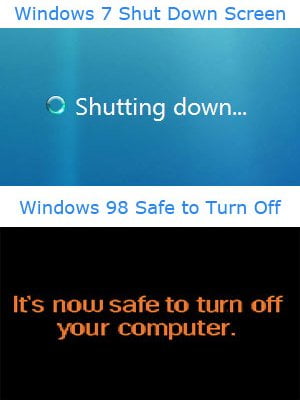
به طور کلی اگر در محیط کار یا در منزل از کامپیوتر استفاده میکنید، پیشنهاد ما به شما خاموش کردن کلی آن است. به عنوان مثال، میتوانید قبل از اینکه شبها به خواب بروید، کامپیوتر را خاموش کنید.
چطور Hibernate یا Sleep را در کامپیوتر فعال کنیم؟
اولین کاری که باید انجام دهید این است که اطمینان حاصل کنید تا همه گزینههای پاور در دسترس شما قرار دارند، آنها مستقیما بالای دکمه Start قرار میگیرند. برای آشنایی بیشتر با اضافه کردن حالت Hibernate به منوی استارت ویندوز 10، میتوانید از اینجا در پلازامگ اقدام کنید.
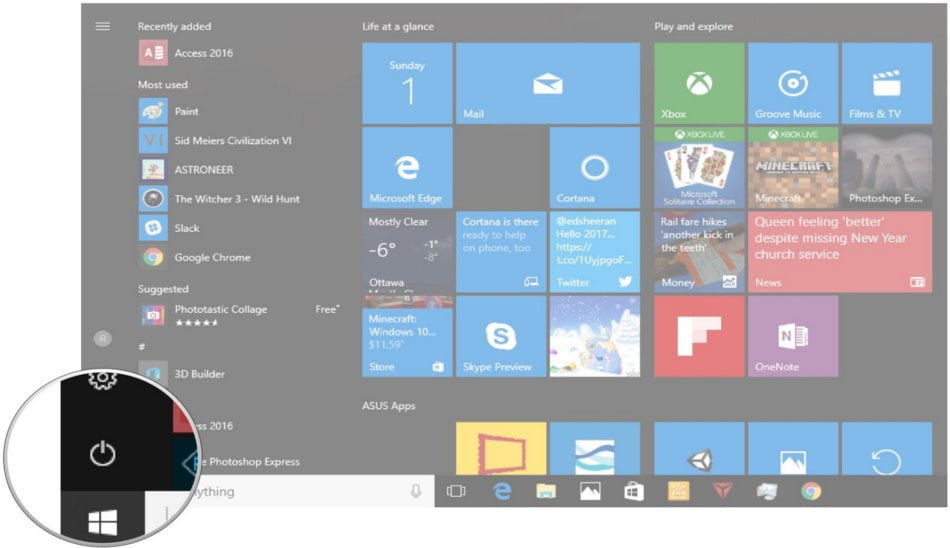
ممکن است متوجه شوید که برای مثال، هنگام کلیک بر روی دکمه پاور، حالت Hibernate فعال نباشد. در اینجا نحوه سفارشی کردن این گزینهها آورده شده است.
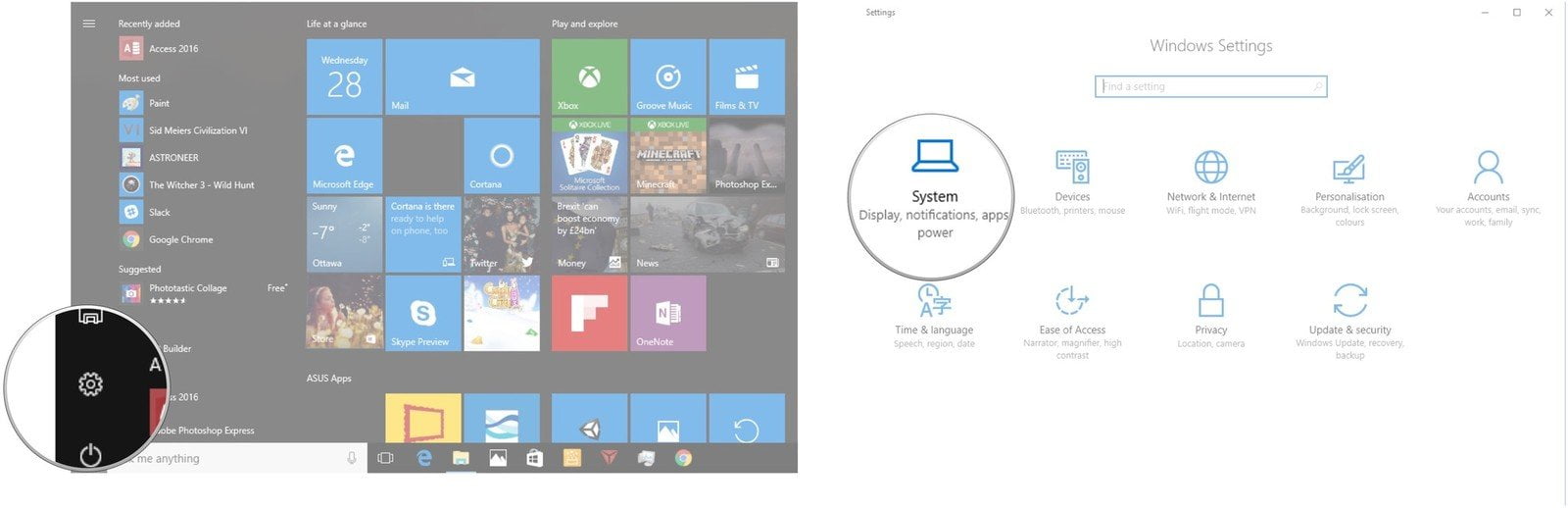
1. روی دکمه Start کلیک کنید.
2. روی دکمه Settings کلیک کنید که مانند یک دنده است و در بالای دکمه پاور قرار دارد.
3. روی System کلیک کنید.
4. روی Power & sleep کلیک کنید.
5. گزینه Additional power settings را انتخاب کنید.
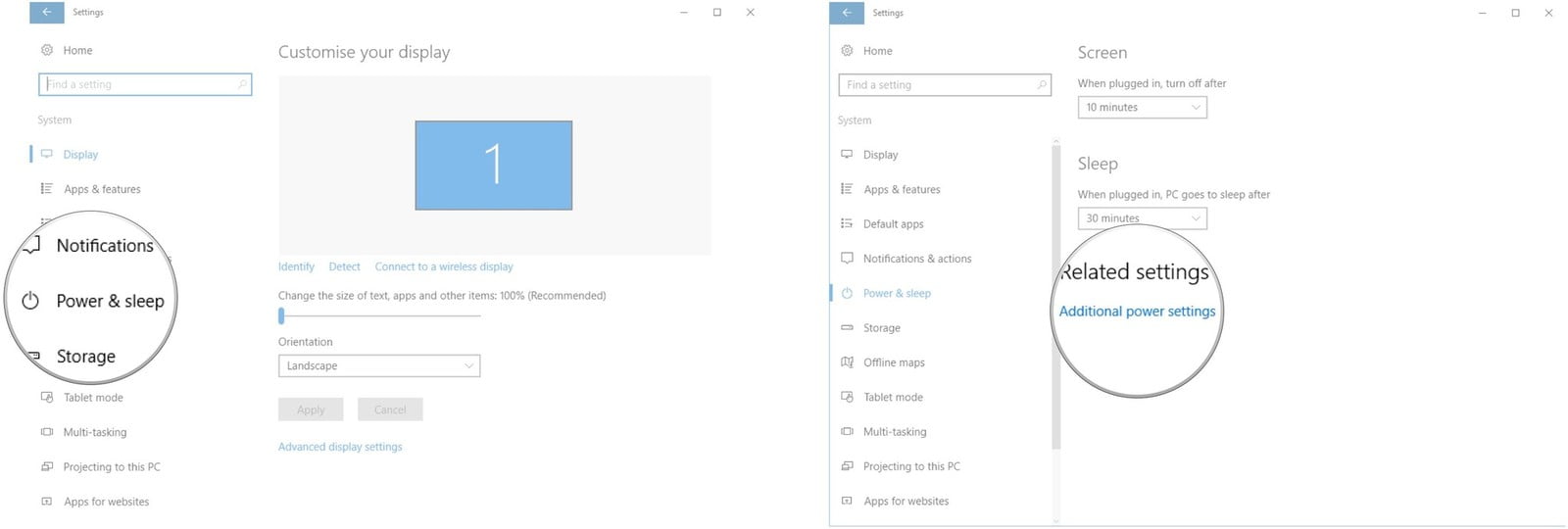
6. روی Choose what the power buttons do کلیک کنید.
7. روی تغییر تنظیمات که در حال حاضر در دسترس نیست (Change settings that are currently unavailable)، کلیک کنید.
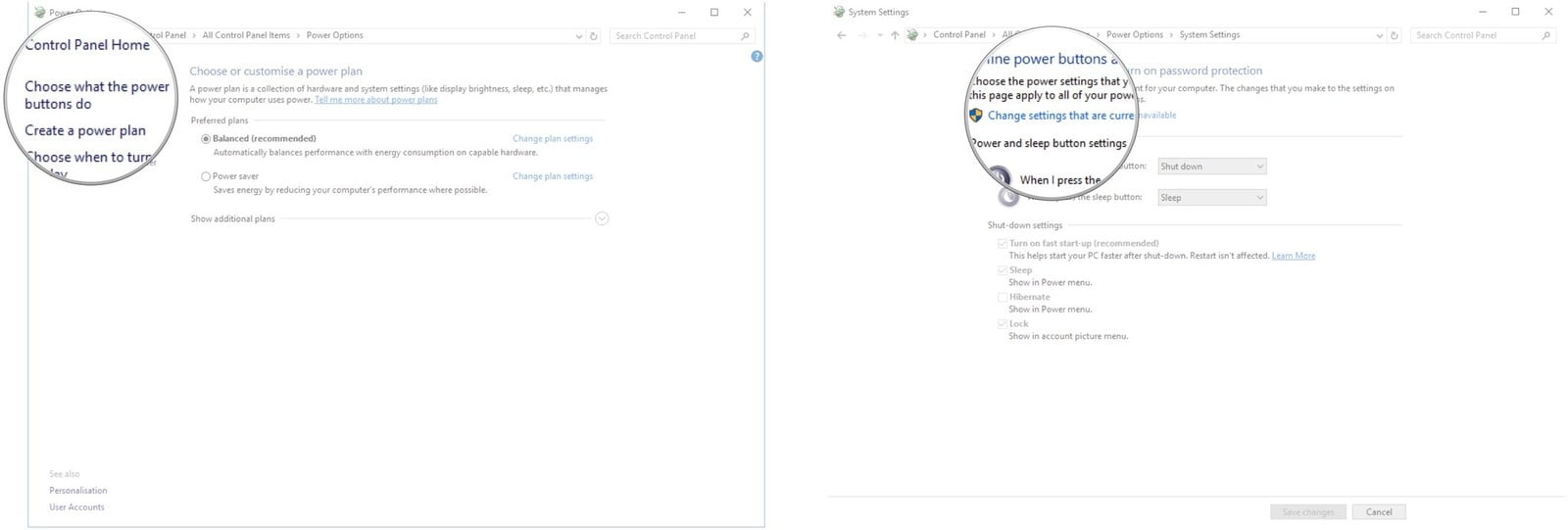
8. روی کادر تایید کنار Hibernate کلیک کنید تا یک تیک ظاهر شود. اگر کادر کنار Sleep هم علامت زده نیست، همین کار را برای Sleep هم انجام دهید.
9. در انتها روی ذخیره تغییرات کلیک کنید.
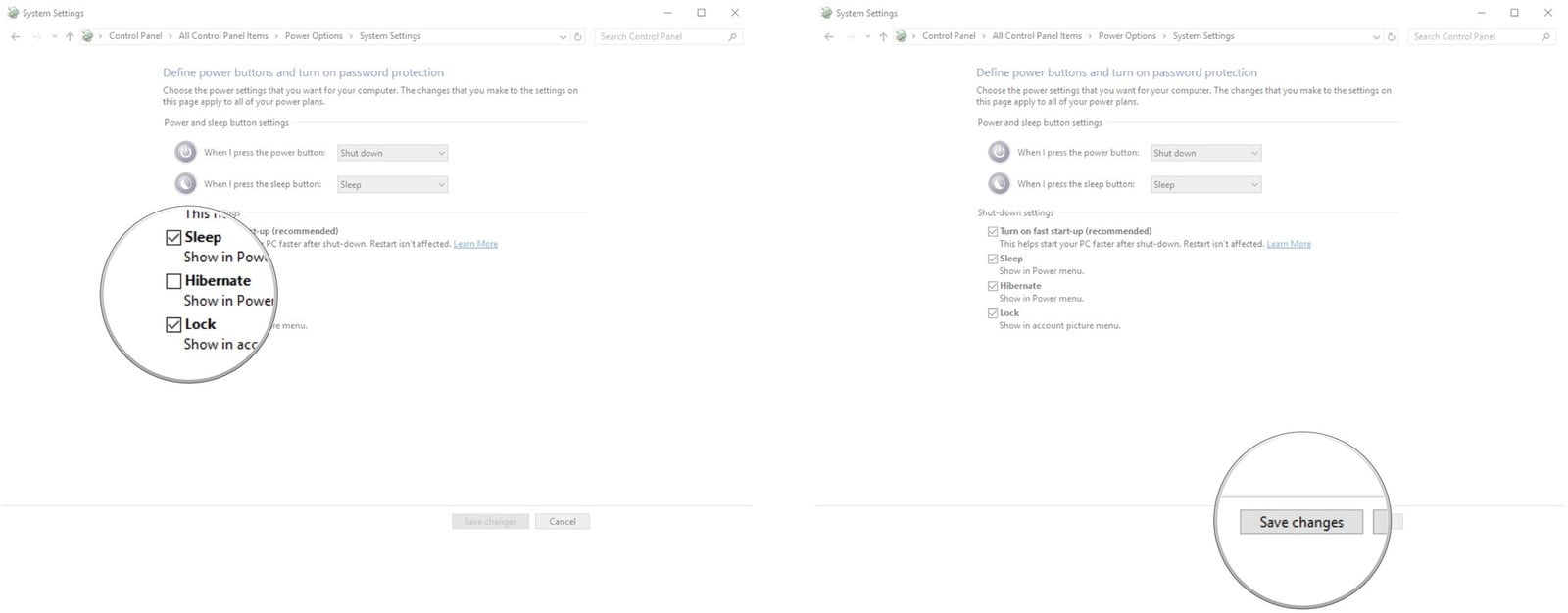
بدین ترتیب میتوانید آنها را به گزینههای مورد نظر در استارت اضافه کنید. شما از کدام حالتهای Sleep ،Hibernate و خاموش کلی برای سیستم خود استفاده میکنید؟ همانطور که مطالعه کردید، هر گزینه مزایا و معایب خود را دارد. شما میتوانید بسته به نیازهایتان یکی از روشهای خاموش کردن لپ تاپ یا خاموش نکردن لپ تاپ را انتخاب کنید. در ادامه و در بخش نظرات روش انتخابی خود را با ما در میان بگذارید.

